Dikkate aldık işlevsellik programlar Kaspersky Uç Noktası Kapsamlı sağlayan Güvenlik 8 çok seviyeli sistemçalışan bilgisayarların korunması Windows sistemleri... Kurumsal bilgisayarlarda Kaspersky Endpoint Security 8'in dağıtılan tüm kopyalarının merkezi yönetimi için çözüm Kaspersky Güvenlik Merkez. İncelemenin ikinci bölümünde, Kaspersky'nin yeni, dokuzuncu sürümüyle yönetimin nasıl çalıştığına daha yakından bakacağız. Güvenlik Merkezi ve sağladığı temel özellikler nelerdir.
Kaspersky Security Center'ın temel amacı, yöneticiye koruma sisteminin tüm bileşenlerini yapılandırmak ve aşağıdakilere erişim sağlamak için araçlar sağlamaktır. detaylı bilgi güvenlik seviyesi hakkında Şirket ağı... Kaspersky Security Center, merkezi yönetim için tek bir araçtır büyük bir set Kaspersky Lab tarafından sağlanan kuruluştaki koruma araçları. tarafından kontrol edilebilen bir dizi yazılım ürünü Kaspersky'ye yardım et Güvenlik Merkezi, iş istasyonlarını, sunucuları ve mobil cihazlar:
- Akıllı Telefon için Kaspersky Endpoint Security 8
- Windows için Kaspersky Endpoint Security 8
- Linux için Kaspersky Endpoint Security 8
- Mac için Kaspersky Endpoint Security 8
- Windows İş İstasyonu için Kaspersky Anti-Virus 6.0;
- Kaspersky Anti-Virus 6.0 İkinci Görüş Çözümü;
- Windows Servers Enterprise Edition için Kaspersky Anti-Virus 6.0;
- Windows Servers Enterprise Edition için Kaspersky Anti-Virus 8.0;
- Veri depolama sistemleri için Kaspersky Anti-Virus 8.0;
- Kaspersky Anti-Virüs 8.0 için Linux Dosyası sunucu;
- Windows Sunucuları için Kaspersky Anti-Virus 6.0;
- Novell NetWare için Kaspersky Anti-Virus 5.7.
Şekil 1. Bir kuruluşun ağını korurken Kaspersky Security Center kullanma mantığı
Kaspersky Security Center iki modda çalışabilir: normal, bu gözden geçirme ve diğer kuruluşlara ağlarının korunmasını bir SaaS hizmeti şeklinde sağlayan hizmet sağlayıcıların çalışması için gerekli mod. Bu mod özel bir lisans gerektirir.
Kaspersky Security Center ayrı bir program değil, karmaşık bir yazılım araçları, içerir:
- yönetim sunucusu, güvenlik yönetiminden sorumlu bir hizmettir. Kaspersky Security Center'ın ana modülüdür ve yönetilen bilgisayarlar hakkındaki tüm bilgileri bir veritabanında (MS) depolar. SQL Server veya MySQL). Ana yönetim sunucusuna ek olarak, uzak parçalarla çalışmak için yönetim sunucularının hiyerarşik bir yapısını düzenleyebilirsiniz. yerel ağ veya hizmet verilen kuruluşun yerel ağı. Bu özellikle dağıtık yapıya sahip şirketler için geçerlidir. Bu durumda yerel kullanıcılar yalnızca sunucularına erişin.
- Yönetim Konsolu, Microsoft Yönetim Konsolu için ek bileşen olarak uygulanan ve yönetim sunucusunu yönetmek için tasarlanmış bir modüldür;
- web konsolu - yönetim konsoluna benzer bir işlevi olan bir web uygulaması. Aradaki fark, web konsolunun, web arayüzünü kullanarak bir tarayıcı aracılığıyla yönetim sunucusuna erişmenize izin vermesidir. Ancak, aynı yönetim konsolu ile karşılaştırıldığında, sınırlı yönetim yeteneklerine sahiptir;
- Kaspersky Security Center Yönetim Aracısı, Yönetim Sunucusu ile istemci bilgisayarlar arasında etkileşim için tasarlanmış bir programdır. İstemci sistemlere kurulur ve istemci bilgisayarlarda meydana gelen uygulamaların ve olayların mevcut durumu hakkında bilgi almanızı, kontrol komutları göndermenizi ve almanızı sağlar ve ayrıca güncelleme aracısının çalışmasını sağlar.
- program kontrol modülleri - üzerine kurulu modüller iş yeri yönetici. Amaç, erişim sağlamak yazılım ürünleri Yönetim konsolu aracılığıyla kuruluşta Kaspersky Lab.
Şekil 2. yapısal şema etkileşimler Kaspersky bileşenleri Güvenlik Merkezi

Diyagram, yöneticinin, örneğin şirket sunucuları gibi birkaç yönetim sunucusuyla ek bileşen aracılığıyla çalışma yeteneğine sahip olduğunu gösterir. farklı ofisler... Ayrıca yönetici, herhangi bir bilgisayardan herhangi bir modül yüklemeye gerek kalmadan bir İnternet tarayıcısı aracılığıyla yönetim sunucusuna erişim olanağına sahiptir ve bu, güvenlik sisteminin izlenmesi gerektiğinde faydalı olabilir. Bu erişim yöntemi, yönetim sunucusuna web konsolu kullanılarak korunan ağdan erişilebilen harici bir hizmet sağlayıcı tarafından bir kuruluşta koruma dağıtılırken de kullanılır.
Şekil 3. Web konsolunu kullanma şeması
 ;
;
Kaspersky Security Center, istemci bilgisayarlardaki bileşenlerin ve ayarların yapılandırılmasına ve yönetilmesine olanak tanır. Her kullanıcı grubu için veya belirli kullanıcı yönetici ayarlayabilir çeşitli ayarlar aşağıdaki bileşenler:
- Koruma bileşenleri: dosya antivirüsü, posta antivirüsü, web antivirüsü, IM antivirüsü, güvenlik duvarı, savunma ağ saldırıları, ağ izleme, sistem izleme.
- Kontrol bileşenleri: uygulama başlatma kontrolü, uygulama etkinliği kontrolü, güvenlik açığı taraması, cihaz kontrolü, web kontrolü.
Şekil 4. Kaspersky Security Center tarafından yönetilen bileşenlerin şeması

Dokuzuncu Kaspersky sürümü Güvenlik Merkezi, Kaspersky Administration Kit 8.0 aracının geliştirilmiş halidir. Bununla karşılaştırıldığında, Kaspersky Security Center'a bir dizi yeni işlev eklendi. Artık sanal yönetim sunucuları oluşturmak mümkündür; Uygulama Kontrolü, Güvenlik Açığı Kontrolü, Web Kontrolü ve Cihaz Kontrolü bileşenlerinin çalışması üzerinde ek kontrol; yönetim sunucusunu bir tarayıcı aracılığıyla yönetmek için bir web konsolu eklendi; istemci yönetim işlevleri eklendi ilave Sanal makineler ah, istemci bilgisayarlardaki güvenlik açıklarını merkezi olarak tespit etmek ve düzeltmek mümkün hale geldi. Kurulum yönetim araçlarının işlevleri önemli ölçüde genişletildi çeşitli bileşenler alma ek bilgiÖ kontrollü bilgisayarlar, raporlar oluşturun ve hesaplarla çalışın.
Sistem gereksinimleri
Kaspersky Security Center 9 ile çalışmak için bilgisayarın genel gereksinimleri karşılaması gerekir. sistem gereksinimleri tablo 1'de belirtilmiştir.
Tablo 1. Farklı işletim sistemlerinde çalışmak için donanım gereksinimleri
| İşletim sistemi sürümü | Donanım Gereksinimleri |
| 32 bit işletim sistemi | |
| Microsoft Windows Sunucu 2003; Sunucu Çekirdeği modunda dağıtılan Microsoft Windows Server 2008 Microsoft Windows XP Professional SP2, Vista SP1, 7 SP1. | 1 GHz veya daha yüksek frekanslı işlemci; 512 MB rasgele erişim belleği; 1 GB boş alan sabit diskinizde. |
| 64 bit işletim sistemi | |
| Microsoft Windows Server 2003 Sunucu Çekirdeği modunda dağıtılan Microsoft Windows Server 2008 SP1, 2008 R2, 2008 R2; Microsoft Windows XP Professional SP2, Vista SP1, 7 SP1; | 1.4 GHz veya daha yüksek frekanslı işlemci; 512 MB RAM; 1 GB boş sabit disk alanı. |
Kaspersky Security Center 9, Yönetim Sunucusu, Yönetim Konsolu ve Web Yönetim Konsolu Sunucusu olmak üzere üç bileşen içerdiğinden, bunların her birinin çalışması için aşağıdaki gereksinimlerin karşılanması gerekir.
Yönetim Sunucusu
- Microsoft Data Access Components (MDAC) 2.8 veya üzeri veya Microsoft Windows DAC 6.0.
- Microsoft Windows Yükleyici 4.5 (Windows Server 2008 / için Windows Vista).
Veritabanı Yönetim sistemi
- Microsoft SQL'i Sunucu Ekspres 2005, 2008;
- Microsoft SQL Server 2005, 2008, 2008 R2;
- MySQL Kurumsal.
Yönetim Konsolu
- Microsoft Yönetim Konsolu 2.0 veya üstü.
- Microsoft Internet Explorer 8.0.
Yönetim web konsolu sunucusu
- Web sunucusu: Apache 2.2.
- Tarayıcı - Internet Explorer 7, Firefox 3.6 veya Safari 4.
işlevsellik
Kaspersky Security Center'ın ana işlevleri, istemci makinelerde koruma dağıtmak, bu uygulamaların merkezi yönetimini yapmak ve korunan bilgisayarlardaki olaylar hakkında bilgi almaktır.
Koruma dağıtma
- Uzaktan kurulum ve uç nokta koruma programlarını ve yönetim araçlarını kaldırma.
- Korumalı bilgisayarlarda üçüncü taraf ürünleri veya kendi yükleme paketlerinizi dağıtma.
- Virüs bulaşmış bilgisayarlara uç nokta koruma sistemleri kurma yeteneği.
Yönetim
- Bir kuruluşun yerel ağının veya uzak ofislerinin fiziksel olarak uzak bölümlerinin korunmasını sağlamak için sanal yönetim sunucularının oluşturulması.
- Çeşitli kullanıcı gruplarının çalışması için kuralların "esnek" olarak ayarlanması için bir yönetim grupları hiyerarşisinin oluşturulması.
- Belirli bir kullanıcı veya kullanıcı grubunun etkinliklerini düzenlemek için bir dizi kural ve çeşitli bileşenlerin ayarlarının ilkelerde birleştirilmesi ve oluşturulan ilkelerin esnek uygulanması. Hem standart ilkeleri kullanma hem de yeni ilkeler oluşturma yeteneği.
- Uç nokta koruması için programların merkezi (gerekirse - uzaktan) yönetiminin uygulanması.
- Veritabanlarının ve koruma modüllerinin uç nokta koruma programları ile merkezi olarak güncellenmesi.
- Karantinaya veya başka bir yere yerleştirilen dosyalarla merkezi çalışma yedek depolama, işlenmesi ertelenen nesnelerle birlikte.
- Donanım envanteri ve yazılım kuruluşun yerel ağındaki bilgisayarlarda.
- İşletim sistemi ve çeşitli yazılımlarda bulunan güvenlik açıklarının merkezi tespiti ve ortadan kaldırılması.
- Dağıtılmış Kaspersky Endpoint Security 8'in yönetimi sanal ortamlar(sanal makinelerin otomatik tespiti, yönetim yaşam döngüsü sanal makineler, kaynak yoğun görevler gerçekleştirirken ana sunucudaki yükün optimizasyonu).
izleme
- Korumalı bilgisayarlardaki kritik olaylar hakkında gerçek zamanlı bilgi edinme.
- Korunan bilgisayarlardaki tüm olaylarla ilgili istatistik ve raporların alınması. Her koruma bileşeninde ve yönetici eylemlerinde olayları içeren raporlar oluşturmak mümkündür. Raporlar, bir programa göre veya yöneticinin talebi üzerine oluşturulabilir. Gerekirse, raporları e-posta ile uygun bir formatta göndermeyi yapılandırabilirsiniz.
- Web konsolunu kullanmak, aşağıdakilere erişimi düzenlemenizi sağlar: operasyonel bilgi koruma durumu ve ağdaki herhangi bir bilgisayardan veya uzaktan raporlar.
Ayrıca Kaspersky Security Center artık sanal iş istasyonlarının korumasını yönetme yeteneğine de sahip. Ağda yeni bir sanal makine göründüğünde, otomatik olarak bulunur, yönetim konsoluna bağlanır ve tüm gerekli bileşenler koruma için. Kaspersky Security Center, sanal ve fiziksel makineler ve bunları birleştir çeşitli gruplar yönetim kolaylığı için sanal altyapı... Sanal Masaüstü Altyapısı (VDI) için dinamik mod desteği de uygulandı.
Kullanıma hazırlık
İçin Kaspersky kurulumları Güvenlik Merkezi'nde, programın kurulum dosyasını çalıştırmanız gerekir, bundan sonra kurulum sihirbazının hoş geldiniz penceresi görünecektir.
Şekil 5. Kaspersky Security Center kurulum sihirbazının ilk penceresi

Ardından, kendinizi tanımanız gerekir lisans anlaşması ve şartlarını kabul edin. Bundan sonra, kurulum türünü seçmeniz gerekir. Standart bir kurulum, minimum sayıda bileşen içerir ve en fazla 200 bilgisayarı olan ağlar için önerilir. Özel yükleme, Kaspersky Security Center için ek ayarlar yapılandırmanıza olanak tanır ve 200'den fazla bilgisayarı olan ağlar için önerilir. Özel bir kurulum seçiyoruz ve "İleri" düğmesine tıklıyoruz.
Şekil 6. Kaspersky Security Center için yükleme türünü seçme

Bir sonraki adım, kurulacak bileşenleri seçmektir.
Şekil 7. Yükleme için Kaspersky Security Center bileşenlerini seçme

Şekil 8. Ağ boyutunu seçme

Bir sonraki adımda, Yönetim Sunucusunun bilgisayarda çalışacağı bir hesap seçmeniz gerekir. İki tür hesap arasından seçim yapabilirsiniz - bir sistem hesabı (Windows Vista ve sonraki Microsoft işletim sistemlerinde mevcut değildir) veya bir kullanıcı hesabı.
Şekil 9. Kaspersky Security Center'ın altında çalışacağı bir hesap seçme

Bundan sonra, yönetim sunucusu - Microsoft SQL Server (Express Edition) veya MySQL için veritabanı türünü seçmeniz gerekir. MS SQL Server'ı seçerseniz, bu DBMS mevcut değilse kurulacaktır. MySQL DBMS'yi çalıştırmayı seçerseniz, sistemde zaten kurulu olmalıdır.
Şekil 10. Kaspersky Security Center için bir veritabanı sunucusu seçme

Sonraki adım, bir veritabanına sahip bir sunucuya bağlanmak için parametreleri yapılandırmaktır. Ardından, sunucuya bağlanmak için bir hesap yapılandırılır.
Şekil 11. Veritabanı ile bir sunucuya bağlanmak için ayarları yapılandırma

Bundan sonra, klasörün yerini ve adını belirlemeniz gerekir. genel erişim hangisinde saklanacak kurulum dosyaları ve güncellemeler. oluşturabilirsiniz yeni dosya veya mevcut bir tane seçin.
Şekil 12. Paylaşılan bir klasör oluşturma

Ardından, yönetim sunucusuna bağlanmak için bağlantı noktası numarasını (varsayılan olarak bağlantı noktası 14000 kullanılır) ve kullanarak yönetim sunucusuna güvenli bağlantı için SSL bağlantı noktası numarasını belirtmelisiniz. SSL protokolü("Varsayılan" bağlantı noktası 13000'dir).
Şekil 13. Yönetim sunucusuna bağlanmak için ayarları yapılandırma

Bundan sonra, yönetim sunucusunun adresini ayarlamanız gerekir. Adres, DNS adı, NetBIOS adı veya IP adresi olabilir.
Şekil 14. Yönetim sunucusunun adresini ayarlama

Bir sonraki adımda, programları yönetmek için modüller seçmeniz gerekir. Kaspersky Endpoint Security 8 for Windows'u yönetmek için bir modüle ihtiyacımız var, bu yüzden onu seçiyoruz.
Şekil 15. Kurulum için modüllerin seçilmesi

Bu, yapılandırma işlemini tamamlar, programın kurulumunu başlatabilirsiniz. Ardından, işletim sistemini yeniden başlatmanız gerekir, bundan sonra kurulum tamamlanmış sayılabilir.
Kurulumdan sonra bir satır yapmanız gerekecek ek ayarlar- kayıt anahtarını veya kodunu belirtin, "bulut" teknolojilerinin kullanımına karar verin, olaylar ve proxy sunucu ayarları hakkında bildirim göndermeyi yapılandırın. Bundan sonra Kaspersky Security Center ile çalışmaya başlayabilirsiniz.
Ürünle çalışmak
Yönetim sunucusu, yönetim konsolu aracılığıyla yönetilir. Microsoft Yönetim Konsolu'na (MMC) entegre edilmiş özel bir ek bileşendir.
Şekil 16. Microsoft Yönetim Konsolu ek bileşeni penceresi

Bir teçhizat kullanmanın avantajı, standart arayüz Windows yöneticilerine aşina olan. Ayrıca, bir yönetim konsoluna birkaç farklı ek bileşen eklenebilir. Örneğin, " Windows Güvenlik Duvarı", "Diskeeper" birleştirme programı, "Performans" ek bileşeni ve Kaspersky Security Center.
Şekil 17. Yönetim konsolu oluşturma örneği

Kaspersky Security Center ile çalışmak için ana pencere bir menü, bir araç çubuğu, bir genel bakış bölmesi (konsol ağacı) ve çalışma alanı... Kaspersky Security Center'ı kurduktan sonra, yerel ağdaki bilgisayarlarda kurulu Kaspersky Endpoint Security 8 örneklerini yöneteceğimiz yönetim sunucusuna erişim kazanırız.
Şirketin dağıtık yapısıyla, ağın her bir kesimine ayrı ayrı hizmet verilmesini sağlayacak, ancak aynı zamanda her şeyi tek bir noktadan merkezi olarak yönetecek bir dizi yönetim sunucusu oluşturmak gerekir. Bu, yerel ağ içindeki trafiği azaltacak, uzak ofisler veya yerel ağ bölümleriyle çalışmayı basitleştirecektir. Birden fazla yönetim sunucunuz varsa, güvenlik sorumluluğu ve her birini yönetme yetkisi verebilirsiniz. sanal sunucu bireysel yöneticiler "Kaspersky Security Center" düğümünün ("Yeni" - "Kaspersky Yönetim Sunucusu" - "Yönetim Sunucusu ...") bağlam menüsünden yönetim sunucuları ekleyebilirsiniz. Oluşturulan hiyerarşi, görevlerin ve ilkelerin devralınması için kurallar oluşturmanıza olanak tanır. farklı sunucular Yönetim.
Yöneticinin çalışması için araçların hiyerarşisi Şekil 18'de gösterilmektedir.
Şekil 18. Yöneticinin çalışması için araçların hiyerarşisi

Yönetim Sunucusu, Kaspersky için bir proxy sunucusu olarak kullanılabilir Güvenlik Ağı(KSN), bundan özel bir hizmet sorumludur - KSN Proxy. Kullanımı, yönetim sunucusunun kontrolü altındaki tüm bilgisayarların İnternet'e erişimleri olmasa bile "bulut" a veri iletmesine ve almasına izin verir. Ayrıca, istekleri önbelleğe alarak KSN Proxy, İnternet erişimi üzerindeki yükü azaltmanıza olanak tanır.
Şekil 19. KSN Proxy parametrelerini yapılandırma

Koruma ve yönetim dağıtırken programla çalışma mantığı oluşturulmuştur Aşağıdaki şekilde... İlk olarak, yönetici, yönetim sunucusu ayarlarını yapılandırır. Bundan sonra, korunan ağın mantığına uygun olarak yönetim grupları oluşturulur. Örneğin, muhasebe personelinin herhangi bir şeyi kullanması yasaklanabilir. çıkarılabilir medya ve programcılar için en katı web kontrol parametrelerini yapılandırın.
Oluşturulan gruplara bilgisayarlar eklenir ve her bilgisayara Network Agent ve Kaspersky Endpoint Security 8 yüklenir. Ardından, her kullanıcı grubu için güvenlik ilkeleri oluşturulur ve yapılandırılır. Ayrıca yönetici oluşturabilir farklı görevler(virüs taraması, güncelleme vb.) ve bunların yürütülmesi için kriterleri (zamanlayıcıya göre, olaya göre vb.) ayarlayın. Bundan sonra, programla çalışmak arka plan modu- yöneticinin raporları periyodik olarak gözden geçirmesi, tehditlere yanıt vermesi, koruma için yeni kullanıcılar eklemesi ve diğer ağ bakım işlerini gerçekleştirmesi gerekir. Nasıl çalıştığına bir göz atalım.
İstemci bilgisayarlarda koruma işlemine ilişkin ayarları yönetmek için dört panel içeren Bilgisayar Yönetimi grubu kullanılır: Gruplar, İlkeler, Görevler ve Bilgisayarlar.
Şekil 20. "Bilgisayar yönetimi" grubu

Yönetim gruplarının oluşturulması ve konfigürasyonları
"Gruplar" paneli, "Yönetim Sunucusu"ndaki bilgisayar gruplarını yönetmek için araçlar içerir. Bu yönetim grupları, gelecekte onlara çeşitli ilkeleri ve görevleri seçerek uygulamak için ağdaki bilgisayarların hiyerarşisini düzenlemenize olanak tanır. Varsayılan olarak, yalnızca bir kök, grup kullanılabilir. Gruplar panelindeki Grup Oluştur ve Alt Grup Oluştur komutlarını kullanarak kuruluşunuzun ihtiyaç duyduğu bilgisayar grupları hiyerarşisini oluşturabilirsiniz.
Şekil 21. Yönetim grupları oluşturma örneği

"Yönetilen bilgisayarlar" düğümünün bağlam menüsü aracılığıyla ("Tüm görevler" - "Grup yapısı oluştur" komutu) bağlam menüsü) bilgisayarların hiyerarşisi otomatik olarak oluşturulabilir. Bunun için etki alanlarının ve çalışma gruplarının yapısı hakkında bilgi kullanılır. Windows ağ iletişimi, Aktif gruplar Dizin veya içerik Metin dosyası.
"Gruplar" panelinde, grupta yeni görünen bilgisayarlara uygulama yükleme koşullarını ayarlayabilirsiniz. Ayrıca, kullanıcının bilgisayarına "Uyarı" veya "Kritik" durumunun atanacağı ölçütleri de belirleyebilirsiniz. Örneğin, veritabanları X günden fazla güncellenmediyse veya Y'den fazla virüs bulundu.
Şekil 22. Bilgisayarlar için durum ayarlama kriterlerini ayarlama

Gruplar oluşturulduktan ve yapılandırıldıktan sonra, grupları bilgisayarlarla doldurmaya başlayabilirsiniz. Bunun için "Yönetim Sunucusu" üzerinde bilgisayar ekleyip çıkarabileceğiniz "Bilgisayarlar" panelini kullanın. Ayrıca ağdaki bilgisayarların her biri hakkındaki bilgileri de görüntüleyebilirsiniz - durumu, imzalı veritabanlarının güncellenme zamanı, bulunan virüs sayısı vb.
Şekil 23. Genişletilmiş filtreleme panelli "Bilgisayarlar" paneli

Yeni bir bilgisayar eklemek için "Bilgisayar ekle" düğmesini tıklamanız gerekir, ardından bir sihirbaz penceresi görünecektir. İlk adım, istemci bilgisayarların nasıl ekleneceğini belirlemektir.
Şekil 24. İstemci Bilgisayar Ekleme Sihirbazının Penceresi

Bilgisayarları manuel olarak eklerken, ağdaki bilgisayarların ip adresini veya bir dizi ip adresini belirtmeniz gerekir. Ayrıca bir metin dosyasından ip adresleri listesi içeren bir listeyi içe aktarabilirsiniz.
Şekil 25. Manuel ekleme yeni bilgisayarlar

NS otomatik ekleme belirtmen yeterli gerekli bilgisayarlar ağdaki algılanan bilgisayarlar listesinden.
Şekil 26. Yönetim sunucusu tarafından keşfedilen bilgisayarları ekleme penceresi

Bilgisayarlar herhangi bir nedenle yönetim gruplarına atanmamışsa, "Yaygın olmayan bilgisayarlar" düğümünün klasörlerinde kalırlar. Ayrıca bu bilgisayarlara görevler uygulayabilir ve ilkeleri yapılandırabilirsiniz. Bu klasörler ayrıca Windows ağını, IP adreslerini ve gruplarını yoklarken Yönetim Sunucusu tarafından bulunan yeni bilgisayarları içerir. Aktif Dizin... Ağda yeni bilgisayarlar bulduktan sonra, yönetici bunları mevcut gruplardan birine taşıyabilir.
Uygulamaları Kaspersky Security Center aracılığıyla yükleme
Kaspersky Security Center, yerel bir ağdaki bilgisayarlara yüklemenize olanak tanır çeşitli programlar... Bunlar Kaspersky Lab'ın istemci koruma uygulamaları veya üçüncü taraf uygulamaları olabilir. Uygulamayı istemci bilgisayarlara kurmak için, uygun türde bir görev oluşturmanız ve bunun için çalışacağı bilgisayarları belirtmeniz gerekir.
Uygulamaları Kaspersky Security Center aracılığıyla yüklemek, öncelikle bir kuruluşta Kaspersky Lab çözümlerini kullanmaya başlarken ve koruma için yeni bilgisayarlar eklerken istemci bilgisayarlara koruma dağıtmak için gereklidir.
Korumayı düzenlemek için istemci bilgisayarlarönce Network Agent'ları ve Kaspersky Endpoint Security 8'i yüklemeniz gerekir. Kurulum paketi, Kurulumu başlat düğmesi tıklanarak Gruplar panelinden başlatılan Uzaktan Kurulum Sihirbazı kullanılarak kurulur. Yönetim aracısını seçin ve "İleri" düğmesine tıklayın.
Şekil 27. Kurulacak programın seçilmesi

Programın "Paylaşılan klasörden" kurulduğunu belirtiyoruz. Yönetim aracısının kurulumundan sonra, tüm kurulumları bu araç üzerinden gerçekleştirmek daha uygundur, çünkü bu durumda kurulum deposunu merkezi olarak yönetmek mümkündür. Ve ağa yeni bir bilgisayar eklendiğinde, yönetici gerekli programların tüm listesini yüklemek için bir görevi çalıştırabilir.
Şekil 28. Uygulama yükleme parametrelerinin seçilmesi

Bir sonraki adımda belirtebilirsiniz Hesaplar yönetici haklarına sahip.
Şekil 29. Hedef bilgisayarda yönetici haklarına sahip hesapları seçme

Bundan sonra, programı kurduktan sonra bilgisayarı yeniden başlatmayı ve eğer öyleyse, zorla mı yoksa kullanıcıya mı soracağınızı seçmeniz gerekecektir. Bu, uygulama yükleme görevinin oluşturulmasını tamamlar ve başlatılabilir.
Şekil 30. Uygulama yükleme görevini çalıştırma

Herhangi bir nedenle ağ üzerinden kurulum mümkün değilse (örneğin, bilgisayardaki ağ bağlantısı kesildi), o zaman oluşturabilirsiniz. kurulum paketi ve kullanıcıya kendi kendine kurulum sağlar.
Çok sayıda makale, bir uygulamanın birkaç bilgisayara uzaktan nasıl kurulacağını açıklar. etki alanı ağı(AD). Ancak birçoğu uygun paketleri bulma veya oluşturma sorunuyla karşı karşıyadır. Windows kurulumları Yükleyici (MSI).
Yok canım. Grubun tüm kullanıcılarını, örneğin FireFox'u kurmak için, MSI paketini kendiniz derlemeniz () veya ilgili siteden uygun bir tane indirmeniz gerekir. İlk durumda tek şey - aslında, çok önemsiz bir görevdir ve ikincisinde - paketi yaratıcısının istediği şekilde yapılandırırız ve hatta gerçekte değiştiririz (şüpheli, ancak eksi).
olarak kuruluşunuzda ise antivirüs koruması Kaspersky Lab ürünleri kullanılır - ve yönetim sunucusunu kullanıyorsunuz - kurulum ayarlarını yönetmek için anahtarları kullanarak programları * .exe paketlerinden bile uzaktan yükleyebilirsiniz.
Sessiz kurulum seçenekleri
Çoğu program "sessiz" modda kurulabilir, örneğin büyük miktar sık kullanılan programlar ve yükleme sırasında geçirilen desteklenen parametreler. Ayrıca bulabilirsiniz çok sayıda kurulum parametreleri geçti.Böylece, ihtiyacımız var:
- İhtiyacımız olan programın standart dağıtım kitini geliştiricinin web sitesinden (veya genellikle nereden aldığınız) indirin.
- Kullanılan program tarafından hangi sessiz kurulum anahtarlarının desteklendiğini İnternette bulun
- Uygulamayı Kaspersky Security Center kullanarak bir kullanıcı bilgisayarına yükleyin
Yönetim paneli - Win-server grup ilkeleri aracılığıyla yönetime kıyasla tam kontrol (kurulum sırasında) sağlar ve benim için daha da uygun - daha az hile - daha az hata yapma şansı;)
Yazılım kurulumunu manuel olarak atayacaksanız veya tüm kullanıcılarınız aynı program setini kullanıyorsa bu bölümü atlayabilirsiniz ancak kuruluşunuzda farklı yazılımlar kuruluysa bu departmanlar atanabilir. farklı gruplar hangi farklı görevler için kullanılacaktır.
KSC'deki kullanıcı grupları - AD'de kullanılan yapıya benzer şekilde - dizinlere ve alt dizinlere bölünmüştür. Üst gruplarda kullanılan görevler ve ilkeler tüm alt gruplar için geçerlidir.
Böylece, örneğin, şirketin tüm kullanıcıları FireFox ve Chrome'u ve yalnızca Photoshop tasarımcılarını yükleyebilir.
O halde başlayalım:
1) Kurulum paketi oluşturmak için KSC kontrol panelindeki "Depolar" bölümünün "Kurulum paketleri" alt bölümüne gidin. Orada oluşturulan IP'lerin bir listesini, yeni bir tane oluşturma ve mevcut olanı düzenleme veya silme yeteneğini göreceğiz.Basitçe yeni bir kurulum paketi oluşturulur: adını (KSC'de nasıl görüntüleneceğini) belirlersiniz, program için "UI'yi seçin, kullanıcıya özel", Programa izin ver (exe, bat, cmd, msi) belirtin ve başlatma parametrelerini (sessiz kurulum için anahtarlar) belirtin.
Ardından belirtilen paket uzak bilgisayarlara kurulum için kullanılabilir.
2) Şimdi oluşturulan paketi kurmak için bir görev oluşturmamız gerekiyor. Daha önce KSC ile veya önceki muadili Adminkit ile çalıştıysanız. Bir görev oluşturma süreci sizin için zor değil.
İlgili grubun klasörüne giderek ve "Görevler" sekmesine giderek bir görev oluşturabilirsiniz - oluştur Yeni görev... Veya "Belirli bilgisayarlar için görevler" bölümüne gidin - yeni bir görev oluşturun.
Oluşturulan görevin adını belirtin ve "Uygulamanın uzaktan kurulumu" görev türünü seçin.

Yüklemek istediğimiz programı, bu görevin hangi kullanıcı gruplarına verileceğini seçiyoruz ve kullanılan tüm bilgisayarlara yazılımı yüklemesine izin verilen kullanıcıyı (genellikle etki alanı yöneticisi) belirtiyoruz.
Ayarlarla ilgili tek şey, kendimizi yalnızca geliştiricinin programı yüklerken aktarmasına izin verdiği parametrelerle sınırlamamızdır ve tarayıcıda komut satırı aracılığıyla bir proxy sunucusu yapılandırmamız pek olası değildir. Ancak burada standart AD grubu politikaları yardımımıza geliyor. Sonuçta, genellikle alternatif tarayıcılar kullanır sistem ayarları proxy ve bunları AD aracılığıyla gerekli kullanıcılara atayabiliriz. ;)
Sevgili iş arkadaşlarım! Bugün size Kaspersky Anti-Virus'un Yönetim Sisteminden bahsetmek istiyorum. Size söyleyebilirim ki olay çok ilginç.
Bununla birlikte, belirli kategoriler de dahil olmak üzere, sitelerin açılmasına izin verme / yasaklama, programların başlatılmasına izin verme / yasaklama konularında kuruluşunuzdaki tüm bilgisayarların kontrolünü ele geçirebilirsiniz (örneğin, tüm tarayıcıların başlatılmasını yasaklayabilirsiniz). belirli olanlar için), herhangi bir ekipmanın bağlantılarına izin verin / reddedin - flash sürücüler, sabit sürücüler ve benzeri (örneğin, kullanıcıların bilgi sızdırmasını önlemek için), ayrıca Kaspersky Anti-Virus için önemli güncellemeleri otomatikleştirir, anti-virüsleri güncellerken trafik tüketimini en aza indirir (KSC'yi kurduktan ve iş istasyonlarına kurulu anti-virüsleri yapılandırdıktan sonra, İnternet'ten değil, bu sunucudan güncellenebilir). Privolzhsky'deki Kaspersky Lab teknik danışmanına göre KSC sürüm 10'u kurmak için Federal Bölge- Pavel Aleksandrov, Windows en az 2-4 GB RAM ile uygundur (bir sunucu olması gerekmez). Son zamanlarda, Akıllı Çözümler şirketi, mütevazi hizmetçinizin Kaspersky Lab'ın bu kreasyonuyla şahsen tanışabileceği dizüstü bilgisayarlar üzerinde bir Pratik Atölye düzenledi. Kaspersky Security Center 10, Pavel'in dediği gibi, KES (Kaspersky Endpoint Security) 10 için toplu lisansa sahip olanlara ücretsiz olarak sunuluyor. Neyse ki meslektaşlarımız programcılar / sistem yöneticileri. bütçe kurumları Tataristan Cumhuriyeti, hiçbir şey satın almanıza gerek yok - gerekli tüm araçlar kav.tatar.ru adresindeki GIST ağından temin edilebilir. Ayrıca, size kolaylık sağlamak için meslektaşlarım, şirketin uzmanı Igor Alexandrovich tarafından sağlanan video eğitimlerini gönderiyorum. NovaInTech -> Youtube'daki video eğitimlerine bağlantı... Videoyu izledikten sonra hala sorularınız varsa, Skype'ta (lisischko) size memnuniyetle yardımcı olacağım.
not Kaspersky Anti-Virus yönetim sunucunuzu CIT KSC'ye bağlı hale getirebilirsiniz, bunun ne gibi avantajlar sağladığını söylemeyeceğim - Bunu kendim yapmadım, ancak bu kav.tatar.ru web sitesinde açıklanmıştır.
Not1: Yürütülebilir dosyaların listesi, yeni oluşturulan Envanter görevinde bile, “ Ekstra seçenekler”-“ Raporlar ve depolar ”- Yönetim sunucusunu Anti-Virüs politikasında “Çalışan programlar hakkında” bilgilendirin.
Not4: KSC tarafından kontrol edilen bilgisayarlarda zaman zaman her şey donmaya başlar. Görev yöneticisi, sistemin “Kaspersky Security Center Güvenlik Açığı Değerlendirmesi ve Yama Yönetimi Bileşeni” süreci tarafından yüklendiğini gösterdi ( çalıştırılabilir dosya vapm.exe). Sorunun analizi, sistemin frenleri sırasında “Güvenlik açıklarını ve gerekli güncellemeleri arama” görevinin gerçekleştirildiğini, bu görevin şu dile çevrildiğini gösterdi. manuel başlatma ve durdurmak sorunu çözdü. Ayrıca, görev çizelgesinde "kaçırılan görevleri başlat" onay kutusunun işaretini kaldırma seçeneği de vardır (başlatmayı manuel mod), ancak bu işlevin bizim için gereksiz olduğu kararı nedeniyle bu seçeneği denemedim. UPD: görevi durdurduktan ve başlatma modunu manuel olarak değiştirdikten yarım saatten az bir süre sonra, yine bir tür tetikleyici başlattı. Çözmek için zaman yok. “Güvenlik açıklarını ve gerekli güncellemeleri arayın” görevi kaldırıldı, daha sonra istediğiniz zaman ekleyebilirsiniz.
Kaspersky Security Center, kurumsal ağların güvenliğini yönetmek için bir araçtır.
kullanım
Veri iletimi ve yönetiminin daha fazla rahatlığı için, çeşitli firmalardaki ve büyük kuruluşlardaki cihazlar tek bir ağda birleştirilir. Kurumsal bir ağ oluşturmak elbette mantıklı ve iyidir. Ancak, onun güvenliği konusunda da endişelenmeye değer. Bu konuda, aşağıda ele alınacak olan Kaspersky Security Center size yardımcı olacaktır.
olasılıklar
Program, personel tarafından kullanılan cihazların sistemi için tek bir kontrol merkezi oluşturmanıza olanak tanır. Yazılımın yalnızca masaüstü bilgisayarları değil, aynı zamanda taşınabilir cihazları da (tabletler ve telefonlar) desteklemesi dikkat çekicidir. Cihaz yöneticisi, sistem üzerinde tam kontrole sahiptir ve ona aşağıdakileri sağlar: güvenilir koruma virüslerden ve diğer tehlikelerden. Koruma karmaşıktır, bu nedenle uygulanması birkaç düzeyde gerçekleşir.
Kontrol Merkezi, programları başlatmaktan, çalışmalarını yönetmekten (örneğin, aşağıdakilere erişimi kısıtlamaktan) sorumludur. belirli kaynaklar) yanı sıra istenmeyen yazılımları engellemek için. Kurum ağına bağlı PC'lerde kurulu olan tüm program ve uygulamalar kesinlikle kontrol altındadır. Yönetici, kullanıcı eylemlerini kontrol ederek yerleşik güvenlik ilkesi şablonlarını seçebilir veya kendi ayarlarını özelleştirebilir.
Ayrıca Kaspersky Security Center, sistemi güvenlik açıklarına karşı düzenli olarak tarar, yeni koruma bileşenlerini günceller ve yüklü yazılımlar için güncellemelerin kullanılabilirliğini izler. Kaspersky, sistemi tarayarak yapılan işle ilgili raporlar yayınlar. Düzenli tarama etkinleştirilirse, raporların oluşturulması otomatik olarak verilir, ancak program kullanıcının isteği üzerine raporlar oluşturabilir ve bunları dosyalara aktarabilir. PDF biçimleri, HTML ve XML.
Ana Özellikler
- Masaüstü ve mobil cihazlar için koruma sağlar;
- Windows'un yanı sıra, diğer birçok cihaza sahip cihazları da destekler. işletim sistemleri;
- bir kullanıcıyı veya bir grup yöneticiyi yönetmeyi mümkün kılar;
- kötü amaçlı yazılımlara ve şüpheli sitelere karşı korur;
- öneriyor esnek ayarlar güvenlik politikaları - kendi profillerinizi oluşturmak veya sistem profillerini kullanmak.
İster merkezi, ister dağıtılmış veya karma bir BT altyapısının parçası olarak on veya birkaç bin iş istasyonunu yönetin, tüm Kaspersky Lab güvenlik çözümlerinin kurulumu, yapılandırılması ve yönetimi tek bir yönetim konsolu üzerinden gerçekleştirilir.
Merkezi yönetim... Ölçeklenebilirlik. Esneklik
Kaspersky Security Center, aşağıdakilere dayalı olarak mobil cihazların (MDM) verimli yönetimini sağlar: farklı platformlar, güvenlik açıklarını izleme ve düzeltme ekini yönetme ve kurumsal ağınızda kullanılmasına izin verilen cihazları ve uygulamaları kontrol etme.
Kaspersky Security Center, tek bir kullanışlı konsol aracılığıyla etkinleştirilen çok düzeyli koruma ve yönetim teknolojilerini destekler. Kaspersky Security Center, hem küçük, hızla büyüyen şirketlerde hem de karmaşık bir dağıtılmış BT altyapısına sahip büyük şirketlerde koruma sistemini kolayca ölçeklendirmenize ve ona yeni araçlar ve işlevler eklemenize olanak tanır. Sonraki her seviye Kaspersky çözümleri Security for Business, mevcut ihtiyaçlarınıza göre uyarlanmış tek bir platformdan ek koruma ve yönetim özellikleri sağlar.
Kaspersky Security for Business seviyeleri: sıralı genişleme işlevsel
| Malware koruması |
Uygulamaların, cihazların, web kontrolünün kontrolü |
Mobil cihaz güvenliği |
Veri şifreleme | Sistem Yönetimi |
Koruma posta sunucuları, internet ağ geçitleri ve sunucular Birlikte çalışma |
|
| BAŞLANGIÇ | ||||||
| STANDART | ||||||
| İLERİ | ||||||
| TOPLAM GÜVENLİK |
Kapsamlı koruma. Tam kontrol
Merkezi yönetim, kurumsal BT altyapısının şeffaflığını artırmanıza, maliyetleri optimize etmenize ve maksimum verimlilik koruma sisteminin yönetimi. Sıkıca entegre edilmiş işlevler ve araçlar Kaspersky'nin bir parçası olarak Güvenlik Merkezi (KSC), Kaspersky Lab'ın birleşik güvenlik platformunda uygulanan tüm teknolojilerin etkin yönetimini sağlar.
- İşyeri korumasını aşağıdakilerden dağıtın, yapılandırın ve yönetin tek bir merkez kurumsal ağdaki her iş yeri ve cihaz için güvenilir ve güncel koruma sağlamanıza olanak tanır.
- Mobil cihaz koruma ve yönetim araçları, iş yerlerinin korunmasını yönetmek için kullanılan aynı tek konsol üzerinden farklı platformlara dayalı mobil cihazların güvenliğini merkezi olarak yönetmenize olanak tanır. Bu, ek çaba veya teknolojiye ihtiyaç duymadan kurumsal BT altyapısının güvenliğinin izlenmesini ve kontrolünü büyük ölçüde basitleştirir.
- Güvenlik açığı izleme ve yama yönetimi, güvenlik açıklarını hızlı bir şekilde algılamanıza, önceliklendirmenize ve merkezi olarak düzeltmenize olanak tanır. Yöneticiler tüm bilgiler Keşfedilen güvenlik açıkları hakkında. Yamalar ve güncellemeler otomatik olarak şuraya yüklenebilir: en kısa sürede, tüm BT altyapısının güvenlik düzeyini artırır.
- Merkezi web kontrolü, uygulama ve cihaz kontrolü, istenmeyen veya güvenli olmayan cihazların, programların ve web kaynaklarının kullanımını düzenlemenize ve kısıtlamanıza yardımcı olur.
- Şifreleme teknolojilerinin merkezi yönetimi, cihaz hırsızlığı veya kötü amaçlı yazılım saldırılarından kaynaklanan artan veri kaybı tehdidine karşı koymaya yardımcı olmak için ek bir güvenlik katmanı sağlar.
- Gelişmiş yönetim yetenekleri, donanım ve yazılım envanteri, işletim sistemi ve uygulama görüntüleme ve uzaktan yazılım yükleme ve uzaktan sorun giderme dahil olmak üzere otomatikleştirilmiş, merkezileştirilmiş güvenlik yönetimini içerir.
- İş istasyonları, mobil cihazlar ve sanal makineler için destek, tüm BT altyapısının korumasını tek bir konsol üzerinden yönetmeyi mümkün kılar, etkin izleme ve tam kontrolŞirket ağı.
OPTİMAL VARSAYILAN AYARLAR
Özellikle ilgili küçük şirketler gerçekleştirmek için her zaman yeterli BT kaynağına sahip olmayan ekstra görevler Yönetim. Uzmanlarımız tarafından önerilen ayarları kullanın veya size uygun olanları seçin.
ÇOKLU PLATFORM ORTAMLARI İÇİN DESTEK
Fiziksel (Windows®, Linux®, Mac), mobil (Android ™, iOS, Windows Telefon) ve sanal cihazlar kurumsal BT altyapısı kapsamında tek konsol üzerinden yürütülmektedir.
HER BOYUTTA ŞİRKETLER İÇİN ÖLÇEKLENEBİLİR KORUMA
Bir milyona kadar Active Directory® nesnesi desteğinin yanı sıra rollere ve yapılandırma profillerine dayalı yönetici haklarının farklılaştırılması, karmaşık ortamlarda çalışmak için esnek bir çözüm sağlar.
GENİŞ ENTEGRASYON OLANAKLARI
Raporlama ve güvenlik için başlıca SIEM sistemleriyle entegrasyon. ile entegrasyon harici sistemler Cisco® NAC, Microsoft® NAP ve SNMP Sunucusu dahil NAC.
UZAK OFİSLER İÇİN DESTEK
Trafik optimizasyonu ve esnek yama dağıtımı. Yerel iş istasyonu her şey için bir güncelleme aracısı olarak hareket edebilir uzak ofis güncellemelerin uzaktan dağıtımını sağlayarak ve ofisler arasındaki trafiği azaltarak.
DETAYLI RAPORLAR
Bireysel raporları özelleştirme ve oluşturma özelliğine sahip çok çeşitli önceden yüklenmiş rapor şablonları. Ek dinamik filtreleme ve raporların herhangi bir parametreye göre sıralanması.
WEB KONSOLU
etkili olmasını sağlar uzaktan kumanda iş yerlerinin ve mobil cihazların güvenliği.
SANALLAŞTIRMA DESTEK
Sanal makine tanıma ve yoğun dönemlerde yük dengelemenin yanı sıra kötüleşen antivirüs "fırtınalarının" önlenmesi - hepsi tek bir yönetim konsolu üzerinden.
NASIL ALINIR
Kaspersky Security Center, hattın tüm seviyelerine ve ayrıca bireysel ağ düğümlerini korumaya yönelik bir dizi çözüme dahildir.
Danışmak ve ticari bir teklif almak için şu adrese bir talep gönderin: [e-posta korumalı]



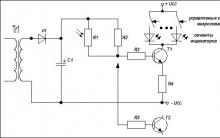







ESP8266 ve Arduino, bağlantı, Esp 01 pin çıkışı bağlantı şeması
AST Sberbank: elektronik bir platform Sberbank ast için istenen açık artırma nasıl bulunur
EDS ve AST GOZ'a kayıt "Anahtar Teslimi Otomatik devlet savunma düzeni sistemi
"Elektronik bütçe" oluşturmanın avantajları ve dezavantajları Elektronik bütçeyle çalışmak için "Continent TLS İstemcisi" kurulumu
rts ihalesi için akreditasyon alma talimatları